Jak wyłączyć (lub wyczyścić) funkcję automatycznego uzupełniania w programie Outlook
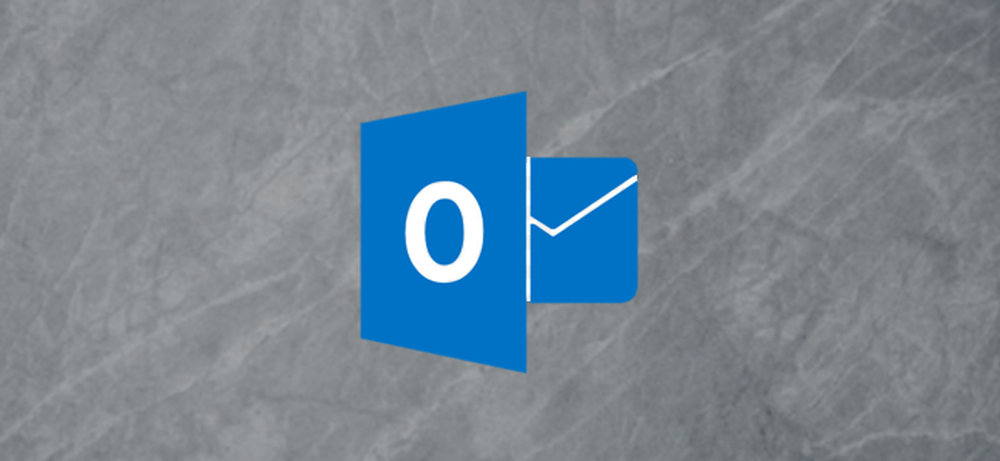
Funkcja autouzupełniania w programie Outlook automatycznie wpisuje nazwy i adresy e-mail użytkownika, wprowadzając je w polach Do lub DW. Na podstawie wprowadzonych znaków program Outlook wyświetla listę możliwych wyborów pasujących do wprowadzonych znaków.
Następnie możesz kliknąć żądany adres e-mail z listy lub nacisnąć Enter, aby wstawić adres e-mail na liście.
Funkcja automatycznego uzupełniania może zaoszczędzić czas, jeśli skomponujesz dużo e-maili i będziesz mieć wiele kontaktów w książce adresowej. Trzeba jednak zachować ostrożność podczas korzystania z funkcji, aby przypadkowo nie wybrać niewłaściwego adresu e-mail i wysłać wiadomość e-mail do niewłaściwej osoby. Jeśli nie chcesz korzystać z tej funkcji, możesz łatwo ją wyłączyć, opróżnić wszystkie sugestie lub usunąć poszczególne sugestie.
Wyłącz całkowicie automatyczne uzupełnianie
Aby wyłączyć funkcję automatycznego uzupełniania, otwórz program Outlook i przejdź do menu "Plik".
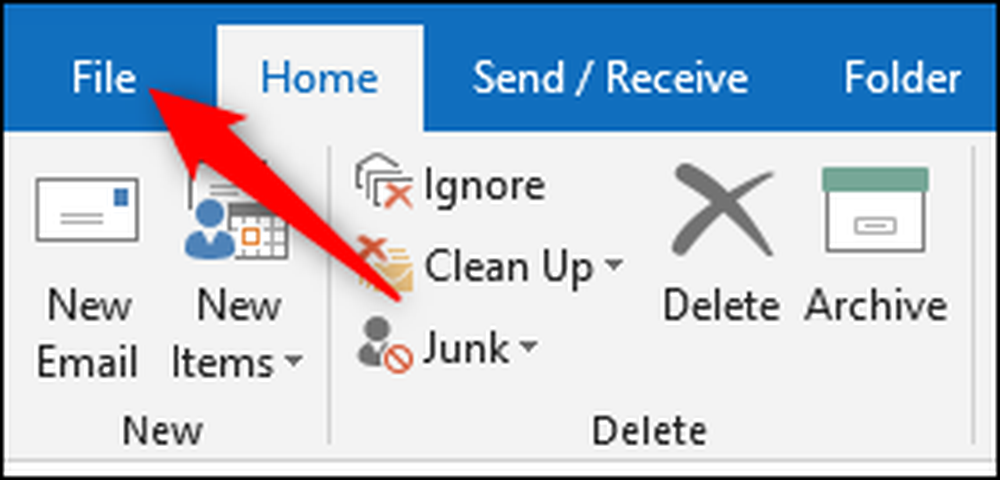
Na pasku bocznym kliknij polecenie "Opcje".
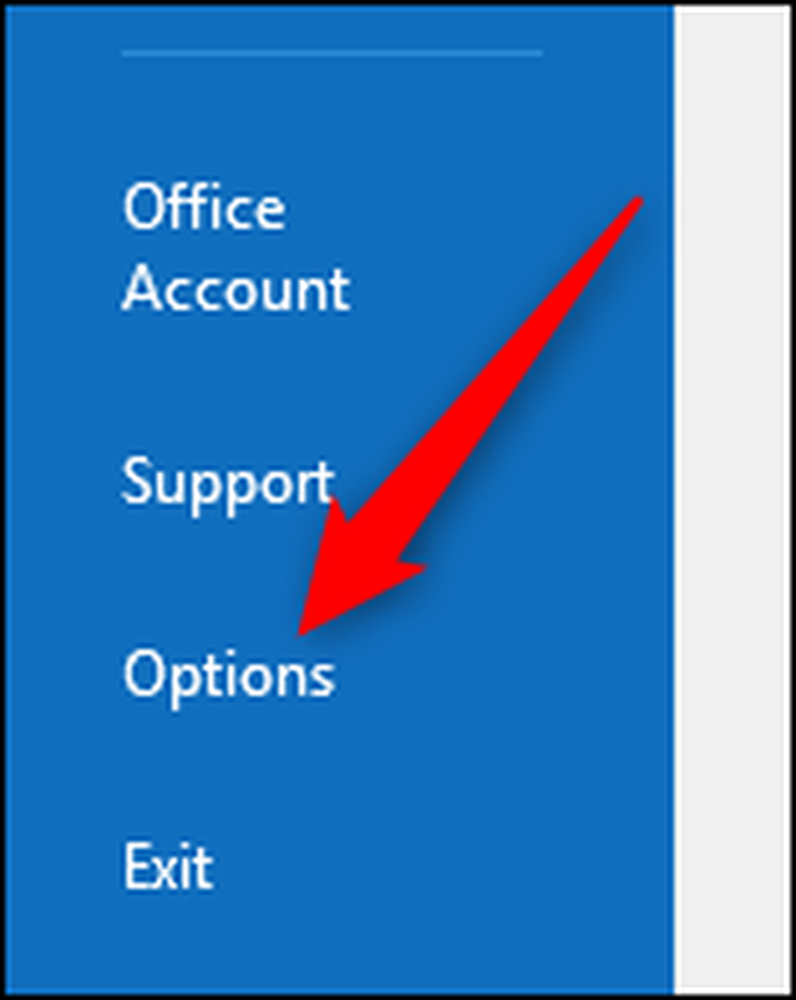
W oknie Opcje programu Outlook kliknij kategorię "Poczta" po lewej stronie. Po prawej stronie przewiń do sekcji "Wyślij wiadomości".
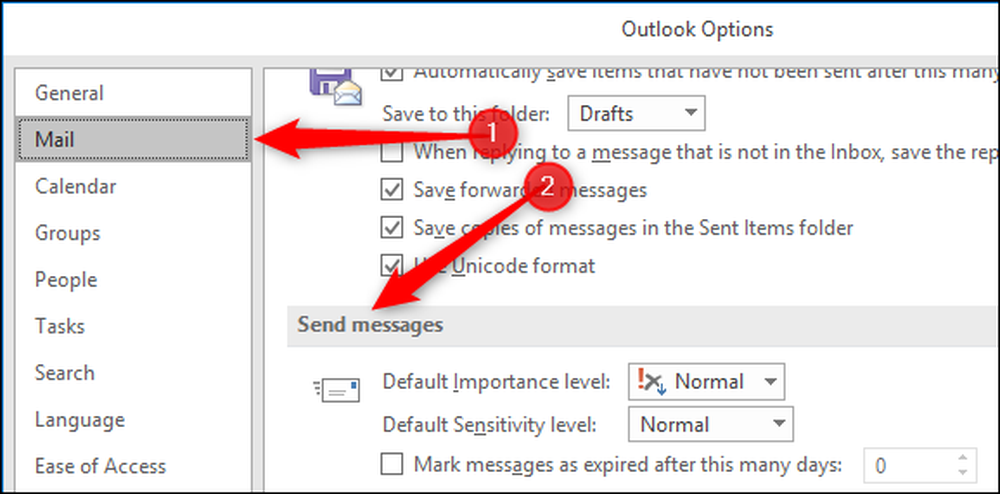
Aby wyłączyć funkcję automatycznego uzupełniania, usuń zaznaczenie pola wyboru "Użyj listy automatycznego uzupełniania do sugerowania nazw podczas pisania w polach Do, DW i UDW".
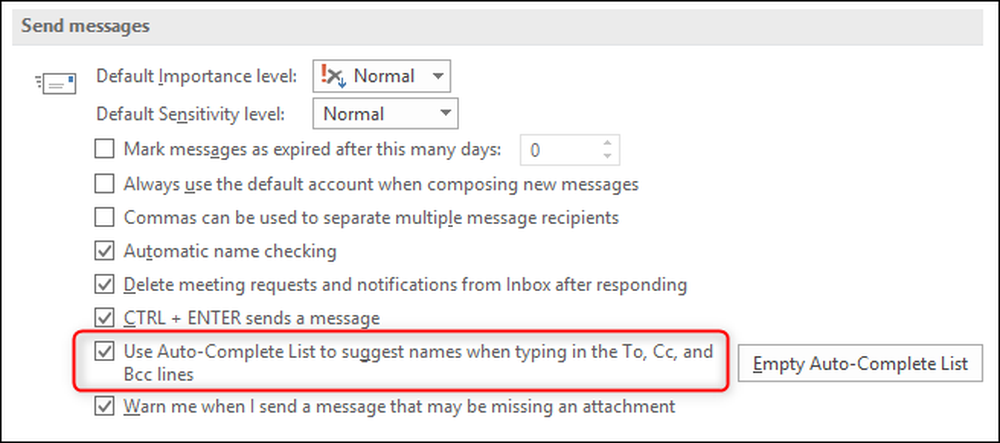
Możesz ponownie włączyć tę funkcję w dowolnym momencie, ponownie zaznaczając tę opcję.
Opróżnij listę autouzupełniania wszystkiego
Program Outlook śledzi adresy e-mail używane na liście autouzupełniania. Możesz wyczyścić tę listę, klikając przycisk "Opróżnij listę autouzupełniania".
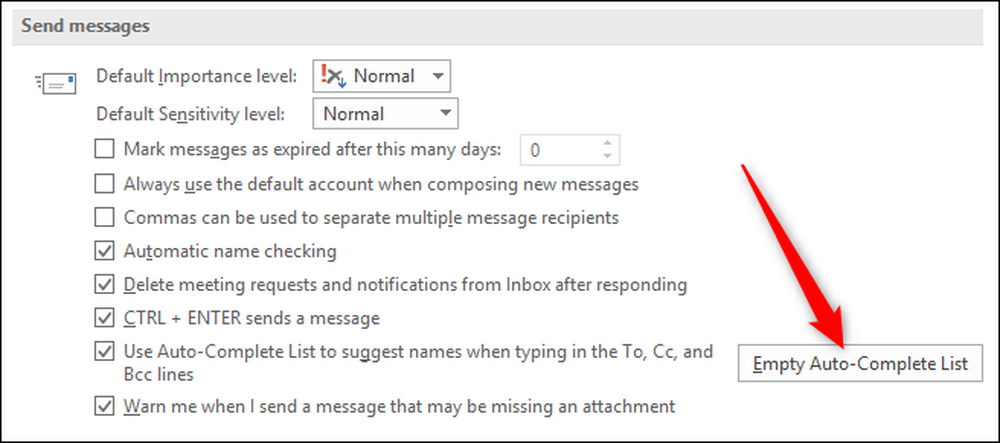
W oknie potwierdzenia kliknij "Tak", jeśli chcesz wyczyścić listę.

Usuń indywidualne wpisy z listy autouzupełniania
Jeśli chcesz usunąć określony wpis z listy, ale nie chcesz usunąć całej listy, możesz usunąć wpis bezpośrednio z listy autouzupełniania. W polu Do lub DW otwartego okna wiadomości zacznij wpisywać nazwę, którą chcesz usunąć. Po wyświetleniu wpisu automatycznego uzupełniania kliknij "X" po prawej stronie (lub naciśnij klawisz Delete).
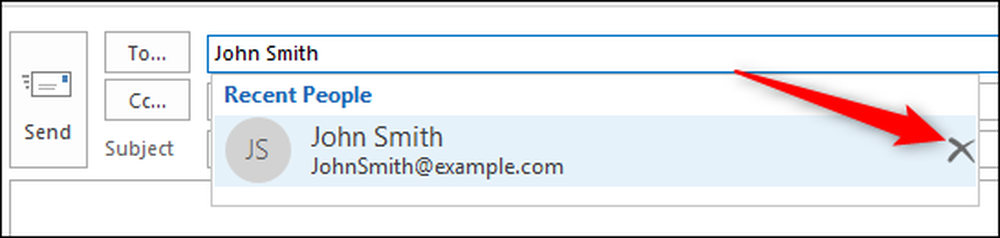
Jeśli masz błędy w przeszłości, ponieważ program Outlook sugeruje niedokładne nazwy lub nazwy, których już nie potrzebujesz, wystarczy je wyczyścić.



